win10系统如何启用网络发现?网络发现已关闭该如何解决?
电脑和电脑之间传输文件的方式很多,其中一种就是使用局域网,在网络中我们的电脑应该可以被其他电脑发现是非常方便使用文件共享的,尤其是在使用家庭组网络的时候,那么win10里面怎么启用网络发现呢?网络发现已关闭该如何解决呢?下面就和小编一起来看看吧,希望大家会喜欢。
win10系统启用网络发现的方法:
启用网络发现方法:
打开电脑,在桌面上的左下角位置右击windows的开始按钮,在弹出的黑色列表里面选择【控制面板】
接着会弹出控制面板窗口,在窗口里面选择【网络和Internet】,进入新的窗口页面,选择【网络和共享中心】
在窗口的左侧列表位置找到【更改高级共享设置】点击选择它
这时就会出现发现共享的设置了,在网络发现里面点击选择【启用网络发现】
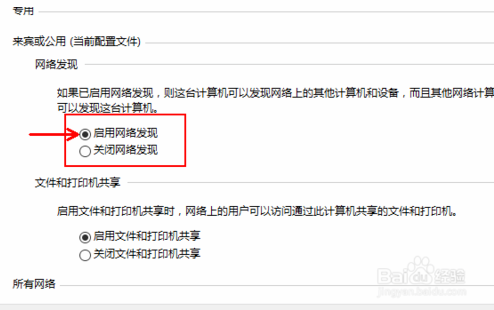
最后不要忘记点击右下角的【保存修改】,然后才会生效,接着就可以方便我们查找同一网络中的其他用户了
网络发现已关闭解决方法:
1、出现这种问题后,打开网络,在网络窗口中可以看到“网络发现先和文件共享已关闭,看不到网络计算机和设备,单击已更改”的提示,我们点击该提示,然后选择“启用网络发现和文件共享”,
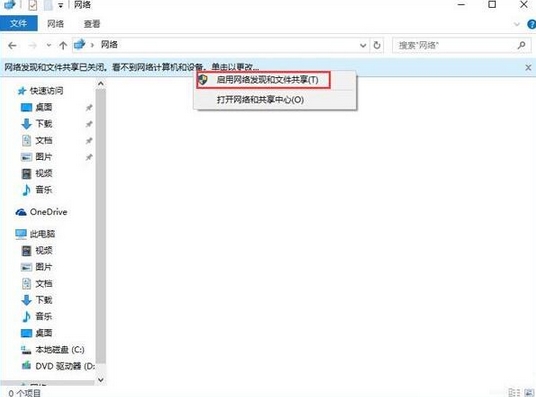
2、此时会弹出网络发现和文件共享的窗口,我们点击“是,启用所有公用网络的网络发现和文件共享”,最后等待电脑完成设置,即可恢复网络连接,
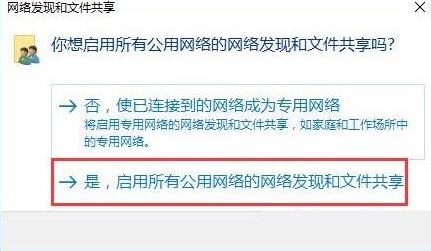
以上介绍的内容就是关于win10系统网络发现已关闭的解决方法,不知道大家学会了没有,如果你也遇到了这样的问题的话可以参考一下小编介绍的方法自己尝试操作,希望可以帮助大家解决问题,谢谢!!!了解更多的教程资讯请关注我们系统天地网站~~~~










 苏公网安备32032202000432
苏公网安备32032202000432